这里统一下载小编推荐的是任务栏修复工具,下载后就可以免费使用!任务栏修复工具正式版(任务栏修复工具)当您的计算机的任务栏区域出现错误时,修复工具会进行修复。官方版本的任务栏修复工具主要用于修复任务栏、通知区、快速启动栏等。
任务栏修复工具软件简介
任务栏修复工具可以帮助用户修复绝大多数常见系统问题,还可以为你恢复被病毒或误操作删除的任务栏小喇叭等等图标。任务栏修复工具不仅界面简洁美观,操作简便,而且功能强大,可以快速帮助用户解决问题,是比较实用的一款修复工具。
任务栏修复工具功能列表
1、任务栏常见问题:
任务栏丢失
锁定任务栏不可选
最小化程序丢失
回到了经典主题
还原按钮大小
恢复到默认
工具栏不可选或丢失
移除特定的工具栏
移除图标-桌面工具栏
禁用任务栏上下文菜单
从控制面板移除任务栏
禁用右键/属性
锁定任务栏大小和位置
移除打开,资源管理器,查找-开始
移除打开全部,资源管理器全部用户
隐藏或显示任务栏
修复查看图标
隐藏或显示开始按钮
移除任务栏分组
修复,禁用/启用任务栏管理器
恢复任务栏到默认位置
2、通知区域:
隐藏或显示全部列出的托盘图标
隐藏或显示全部非活动图标
删除过去的项目
显示丢失图标
恢复/移除时钟
禁用气泡提示
移除通知区域
删除选择的图标
禁用低磁盘空间警告
3、快速启动:
不能创建错误消息
恢复显示桌面图标
移除快速启动栏
保存快速启动顺序
添加链接到快速启动
设置快速启动为默认
任务栏修复工具FAQ
任务栏不见了的解决办法
1、按动键盘上的F11键。
2、按windows健(位于ctrl和alt中间),显示出开始菜单,在空白处单击右键,点击“属性'',打开“任务栏和开始菜单属性”,在任务栏中选中“自动隐藏任务栏”,应用后再取消选择。同时选择“锁定任务栏”
任务栏假死现象解决办法:打开控制面板->“日期、时间、语言和区域设置”->“区域和语言选项”->“语言”->“详细信息”->“文字服务和输入语言”->“高级”,选中“关闭高级文字服务”,点击“应用”->“确定”保存设置即可。
缺点:输入法切换栏消失,只能用快捷键“Ctrl Shift”来切换输入法了。
3、可能是系统没有正常加载系统文件造成的。按“ctrl alt del''打开任务管理器,点击文件,新建任务,输入explorer.exe,确定。
4、频繁地安装与卸载应用程序、不正常关机、非法操作等,都会造成桌面图标丢失,甚至任务栏被破坏的情况。
系统任务栏被破坏,单击“开始→运行”,键入“Regedit”后回车,然后在注册表编辑器中依次展开
[HKEY_CURRENT_USERSoftwareMicrosoftWindowsCurrentVersionExplore]分支,删除右侧窗口中的“StuckRects”主键,重新启动计算机就可以重现任务栏了。
任务栏上图标也会失而复得。
5、使用ObjectDock软件时注意,点击“Enable ObjectDock”,在“ObjectDock Properties”选项上点击“Dock Contenls”,取消对“Hide the windows taskbar”选择即可。
6、任务栏消失,可能是“吞噬”任务栏的蠕虫病毒“威尼亚” (I-Worm/Mujpider.b),该病毒不但会占满中毒者本机资源,还可以通过邮件和聊天工具传播。
7、用windows XP安装盘选择修复安装explorer.exe。
任务栏修复工具使用说明
可以运行XP配置的都可以使用本软件。
点击修复按钮时,如果有360安全卫士或者瑞星卡卡助手弹出注册表写入警告,请点击允许。这是图标修复工具向注册表写入自启动消息
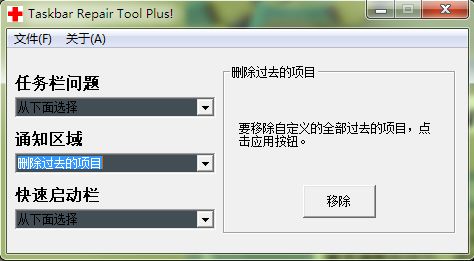
任务栏修复工具使用方法
1、用户需下载压缩包进行解压;
2、打开TaskbarRepairToolPlus.exe
3、选择任务栏遇到的问题,点击修复即可
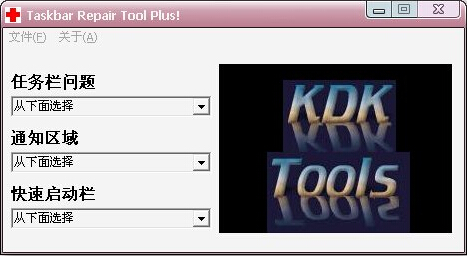
任务栏修复工具更新内容
1、添加了撤销功能,可以删除自启动修复功能,还原为修复前状态。
2、点击修复按钮时,如果有360安全卫士或者瑞星卡卡助手弹出注册表写入警告,请点击允许。这是图标修复工具向注册表写入托盘图标自启动消息。
以上就是任务栏修复工具的全部内容了,快快收藏统一下载有下载更多软件应用和游戏吧!



 微软电脑管家
微软电脑管家









